클립스튜디오 페인트 워크스페이스는 소재 배치에 영향을 안 줌
클립스튜디오 페인트에도 포토샵과 마찬가지로 작업 UI 환경을 저장하는 워크스페이스 기능이 존재합니다. 어느 날 지인이 이런 퀘스트를 내주셨습니다.
"소재를 별도로 추가해서 잘 정리해놓았는데 이것을 워크스페이스별로 따로 세팅해서 저장하면 로딩이 완벽하게 진행될까요?"
저 역시 궁금해졌기 때문에 바로 실해에 옮겨보았습니다.
테스트를 위한 준비

클립스튜디오를 실행 후 간단한 테스트를 위해서 브러시를 새롭게 추가해보았습니다. 사실 추가했다기 보다는 복사를 한 것입니다.

소재 창에서도 새로운 폴더를 만든 후 대충 소재를 아무거나 추가해 보았습니다.
클튜 워크스페이스 등록

이제 지금의 이 클튜 환경을 저장해야 합니다. 창 > 워크스페이스 > 워크스페이스 등록으로 들어갑니다.

이름은 본인이 알아볼 수 있는 텍스트를 입력해줍니다. OK를 눌러서 환경을 저장합니다.

그러면 이렇게 방금 테스트1로 저장한 워크스페이스 환경이 저장되었음을 알 수 있습니다.
살짝 환경을 바꿔서 워크스페이스 저장해보기

차이점을 알아보기 위해서 이번에는 아예 다운로드 받은 브러시를 추가해 보았습니다.

그리고 UI 패널 크기도 변화를 주었습니다.

이 상태의 환경값을 테스트2 워크스페이스로 저장했습니다. 이제 처음 상태의 테스트1 워크스페이스로 돌아가 보겠습니다.

테스트1 워크스페이스를 누르면 이렇게 워크스페이스의 가져오기 설정창이 뜹니다. 팔레트의 위치 정보 및 표시 상태에 대하여 기본적인 가져오기가 실행되는군요. 그 외의 옵션으로는 단축키의 설정이나 커맨드 바의 레이아웃, 환경 설정의 단위설정도 그대로 가지고 올 수 있습니다. OK를 눌러보겠습니다.
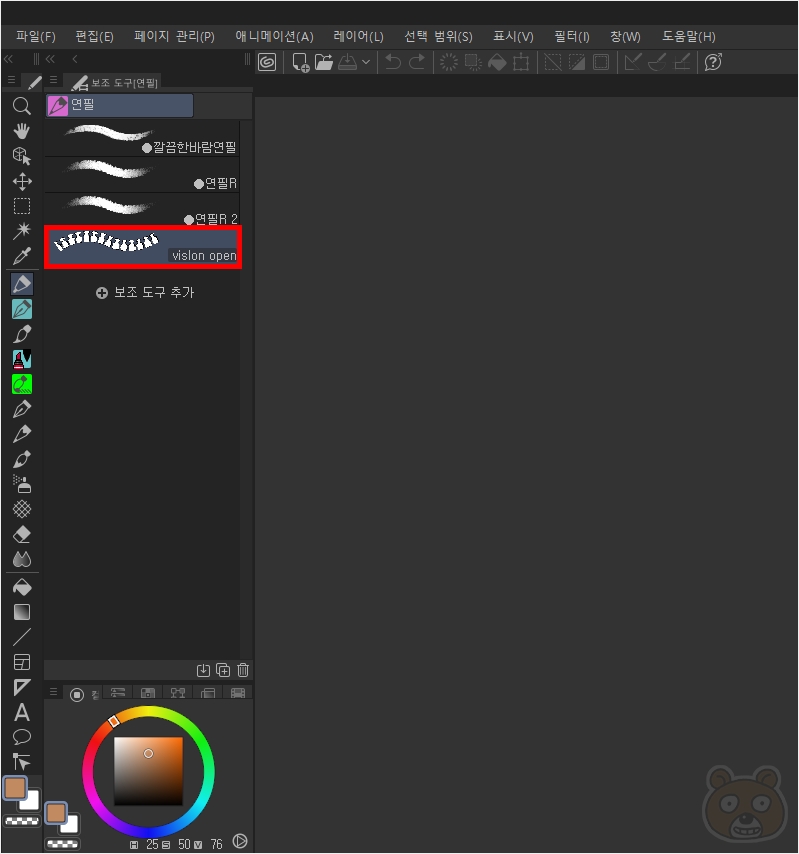
이렇게해서 처음 저장했던 테스트1 환경의 워크스페이스 로딩이 완료되었습니다. 패널 UI 크기는 테스트1때로 돌아간것을 확인했습니다. 그런데 분명 테스트2에서 새롭게 추가했던 브러시가 테스트1 환경에도 그대로 남아있습니다. 즉 클튜의 워크스페이스 환경 저장에 대해서는 다음과 같은 결론에 도달할 수 있습니다.
영향을 주는 것 : 팔레트 UI의 위치 정보 및 크기와 표시상태 정보, 단축키, 커맨드바 레이아웃, 단위 설정
영향을 안 받는 것 : 소재 등록 정보
그러니 소재를 카테고리별로, 종류별로, 테마별로 구별을 해 두셨다면 반드시 별도로 백업을 진행해야 합니다. 워크스페이스의 영향을 받지 않으니까요. 클라우드에도 저장하시고 수동으로도 백업을 꼭 해주시기 바랍니다. 아래에 클튜 수동 백업에 대해 링크를 남겨두었으니 클립스튜디오 사용자라면 꼭 읽어보시기 바랍니다. 사용중인 컴퓨터가 고장나거나 오류가 생기면 정말 큰 일이 벌어질 수 있으니까요. 끝.
클립스튜디오 수동 백업 및 복원 방법
클립스튜디오는 클라우드 기능을 제공하고 있습니다. 하지만 용량이 넉넉하지 않다는게 단점입니다. 10GB만 제공을 하기에 소재를 다양하게 사용하시는 분들 입장에서는 매우 아쉬운 저장공간
rgy0409.tistory.com
'Programs/ClipStudioPaint' 의 관련글
친절한효자손님의
글이 좋았다면 응원을 보내주세요!
이 글이 도움이 됐다면, 응원 댓글을 써보세요. 블로거에게 지급되는 응원금은 새로운 창작의 큰 힘이 됩니다.
응원 댓글은 만 14세 이상 카카오계정 이용자라면 누구나 편하게 작성, 결제할 수 있습니다.
글 본문, 댓글 목록 등을 통해 응원한 팬과 응원 댓글, 응원금을 강조해 보여줍니다.
응원금은 앱에서는 인앱결제, 웹에서는 카카오페이 및 신용카드로 결제할 수 있습니다.




